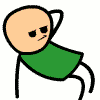BIOS - пароль пользователя
-
Люди скажите пожалуйста, как с помощью БИОСА снять пароль с пользователя?
-
У всех BIOS Разный

-
Никак вроде..
Добавлено через 00:17 мин.
вида 4 их всего) объясни челу, если знаешь как -
Создай нового пользователя да и все епта

-
руками

-
вытащи с батарейку на пару минут,биос и сбросится :):
-
что?
-
руками :zlo:Гений блиа

-
для этого нужны права администратора
 а он заблокирован
а он заблокирован -
на,может поможетСброс пароля с помощью встроенной учетной записи Администратор (в Безопасном режиме):
– При загрузке/перезагрузке ПК нажмите F8;
– в Меню дополнительных вариантов загрузки Windows выберите Безопасный режим;
– выберите встроенную учетную запись Администратор (Administrator), которая по умолчанию не защищена паролем (вы можете выбрать любую учетную запись любого члена группы администраторов, пароль которой вам известен/или отсутствует);
– в окне Рабочий стол с сообщением, что Windows работает в Безопасном режиме, нажмите Да;
– после загрузки Рабочего стола нажмите Пуск –> Панель управления –> Учетные записи пользователей;
– щелкните значок учетной записи, пароль которой необходимо сбросить;
– выберите слева в меню пункт Изменение пароля;
– в окне Изменение пароля учетной записи <Имя_учетной_записи> введите и подтвердите новый пароль (для смены пароля) или оставьте поля пустыми (для сброса пароля);
– нажмите кнопку Сменить пароль;
– закройте окно Учетные записи пользователей;
– закройте окно Панель управления;
– перезагрузите ПК.
2. Изменение пароля с помощью команды Net User:
– При загрузке/перезагрузке ПК нажмите F8;
– в Меню дополнительных вариантов загрузки Windows выберите Безопасный режим c поддержкой командной строки;
– выберите встроенную учетную запись Администратор (Administrator), которая по умолчанию не защищена паролем (вы можете выбрать любую учетную запись любого члена группы администраторов, пароль которой вам известен/или отсутствует);
– в окне Интерпретатора команд после приглашения системы введите net user имя пользователя пароль <enter>
Вместо <имя пользователя> – имя вашей локальной пользовательской учетной записи, вместо пароль – ваш новый пароль.
– в окне командной строки введите exit <enter> (или просто закройте окно);
– перезагрузите ПК.
3. Сброс пароля с помощью Интерпретатора команд Windows:
– Нажмите Пуск –> Выполнить… –> Запуск программы –> cmd –> OK;
– в открывшемся окне Интерпретатора команд после приглашения системы введите control userpasswords <enter>
– откроется окно Учетные записи пользователей;
– в поле Пользователи этого компьютера выделите нужную учетную запись;
– снимите флажок Требовать ввод имени пользователя и пароля –> OK (или внизу в разделе Пароль пользователя <Имя_пользователя> нажмите Сменить пароль… –> в окне Смена пароля введите и подтвердите новый пароль (для смены пароля) или оставьте поля пустыми (для сброса пароля) –> OK –> OK –> OK);
– в появившемся окне Автоматический вход в систему введите и подтвердите новый пароль (для смены пароля) или оставьте поля пустыми (для сброса пароля) –> OK;
– в окне командной строки введите exit <enter> (или просто закройте окно);
– перезагрузите ПК.
4.Запускаешь комп в безопасном режиме (F8) с поддержкой коммандной строки.
пишешь : CD WINDOWS и Жмём Еnter
потом набираем : rename *.pwl *.abc и жмём Enter или rename *.pwd *.abc и жмём Enter в зависимости от виндоус
перезапускаешь компьютер. -
норм
-
Никак вроде.. *Добавлено через 00:17 мин.* вида 4 их всего) объясни челу, если знаешь каквсе 4 вида и то функционал один и тот же))
-
легко удалить винду
-
Саснуть у телонко,он излечит твой биос